制作引导线动画教案正文
- 格式:doc
- 大小:390.50 KB
- 文档页数:7
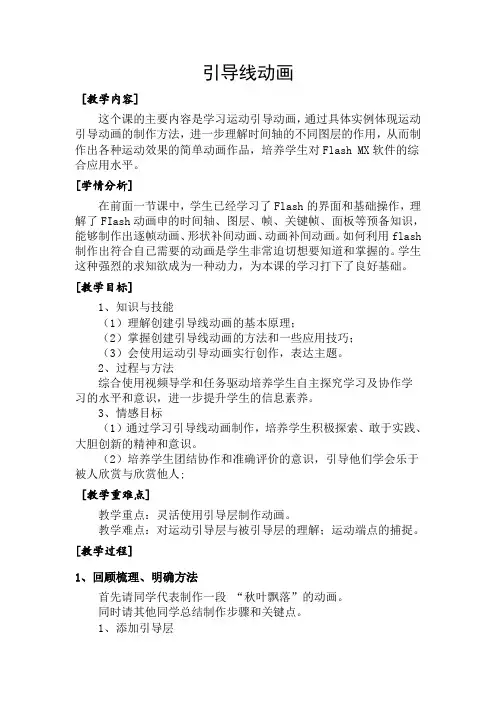
引导线动画[教学内容]这个课的主要内容是学习运动引导动画,通过具体实例体现运动引导动画的制作方法,进一步理解时间轴的不同图层的作用,从而制作出各种运动效果的简单动画作品,培养学生对Flash MX软件的综合应用水平。
[学情分析]在前面一节课中,学生已经学习了Flash的界面和基础操作,理解了FIash动画申的时间轴、图层、帧、关键帧、面板等预备知识,能够制作出逐帧动画、形状补间动画、动画补间动画。
如何利用flash 制作出符合自已需要的动画是学生非常迫切想要知道和掌握的。
学生这种强烈的求知欲成为一种动力,为本课的学习打下了良好基础。
[教学目标]1、知识与技能(1)理解创建引导线动画的基本原理;(2)掌握创建引导线动画的方法和一些应用技巧;(3)会使用运动引导动画实行创作,表达主题。
2、过程与方法综合使用视频导学和任务驱动培养学生自主探究学习及协作学习的水平和意识,进一步提升学生的信息素养。
3、情感目标(1)通过学习引导线动画制作,培养学生积极探索、敢于实践、大胆创新的精神和意识。
(2)培养学生团结协作和准确评价的意识,引导他们学会乐于被人欣赏与欣赏他人;[教学重难点]教学重点:灵活使用引导层制作动画。
教学难点:对运动引导层与被引导层的理解;运动端点的捕捉。
[教学过程]1、回顾梳理、明确方法首先请同学代表制作一段“秋叶飘落”的动画。
同时请其他同学总结制作步骤和关键点。
1、添加引导层在被引导图层上(如落叶图层)单击时间轴面板中的【添加运动引导层】按钮,该层的上面就会添加一个引导层。
(也能够将普通图层转变为引导层和被引导层)2、在引导层中画引导线(可用铅笔工具画,也能够处理一些现有的素材)引导线要有起点和终点。
是一段不封闭的曲线。
引导线在最终生成动画时是不可见的。
3、引导层动画的制作要点将被引导层中的运动对象(秋叶)起点帧位置中心对准引导线的起点,终点帧位置的中心对准引导线的终点。
设计意图:再次交流体会引导线动画制作步骤。
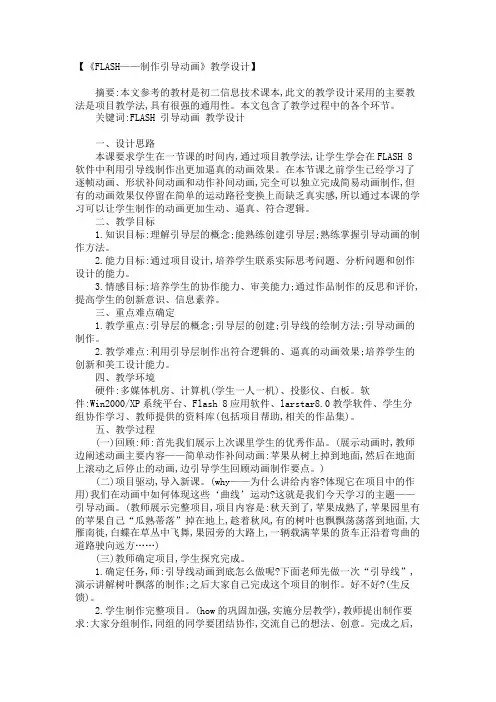
【《FLASH——制作引导动画》教学设计】摘要:本文参考的教材是初二信息技术课本,此文的教学设计采用的主要教法是项目教学法,具有很强的通用性。
本文包含了教学过程中的各个环节。
关键词:FLASH 引导动画教学设计一、设计思路本课要求学生在一节课的时间内,通过项目教学法,让学生学会在FLASH 8软件中利用引导线制作出更加逼真的动画效果。
在本节课之前学生已经学习了逐帧动画、形状补间动画和动作补间动画,完全可以独立完成简易动画制作,但有的动画效果仅停留在简单的运动路径变换上而缺乏真实感,所以通过本课的学习可以让学生制作的动画更加生动、逼真、符合逻辑。
二、教学目标1.知识目标:理解引导层的概念;能熟练创建引导层;熟练掌握引导动画的制作方法。
2.能力目标:通过项目设计,培养学生联系实际思考问题、分析问题和创作设计的能力。
3.情感目标:培养学生的协作能力、审美能力;通过作品制作的反思和评价,提高学生的创新意识、信息素养。
三、重点难点确定1.教学重点:引导层的概念;引导层的创建;引导线的绘制方法;引导动画的制作。
2.教学难点:利用引导层制作出符合逻辑的、逼真的动画效果;培养学生的创新和美工设计能力。
四、教学环境硬件:多媒体机房、计算机(学生一人一机)、投影仪、白板。
软件:Win2000/XP系统平台、Flash 8应用软件、larstar8.0教学软件、学生分组协作学习、教师提供的资料库(包括项目帮助,相关的作品集)。
五、教学过程(一)回顾:师:首先我们展示上次课里学生的优秀作品。
(展示动画时,教师边阐述动画主要内容——简单动作补间动画:苹果从树上掉到地面,然后在地面上滚动之后停止的动画,边引导学生回顾动画制作要点。
)(二)项目驱动,导入新课。
(why——为什么讲给内容?体现它在项目中的作用)我们在动画中如何体现这些‘曲线’运动?这就是我们今天学习的主题——引导动画。
(教师展示完整项目,项目内容是:秋天到了,苹果成熟了,苹果园里有的苹果自己“瓜熟蒂落”掉在地上,趁着秋风,有的树叶也飘飘荡荡落到地面,大雁南徙,白蝶在草丛中飞舞,果园旁的大路上,一辆载满苹果的货车正沿着弯曲的道路驶向远方……)(三)教师确定项目,学生探究完成。
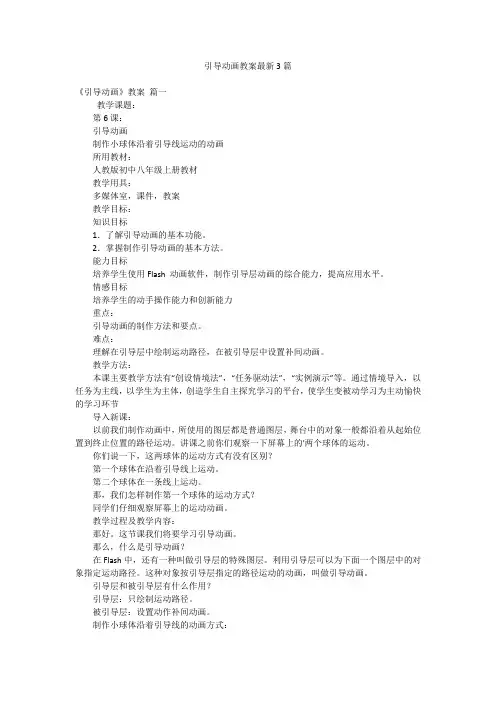
引导动画教案最新3篇《引导动画》教案篇一教学课题:第6课:引导动画制作小球体沿着引导线运动的动画所用教材:人教版初中八年级上册教材教学用具:多媒体室,课件,教案教学目标:知识目标1.了解引导动画的基本功能。
2.掌握制作引导动画的基本方法。
能力目标培养学生使用Flash 动画软件,制作引导层动画的综合能力,提高应用水平。
情感目标培养学生的动手操作能力和创新能力重点:引导动画的制作方法和要点。
难点:理解在引导层中绘制运动路径,在被引导层中设置补间动画。
教学方法:本课主要教学方法有“创设情境法”,“任务驱动法”,“实例演示”等。
通过情境导入,以任务为主线,以学生为主体,创造学生自主探究学习的平台,使学生变被动学习为主动愉快的学习环节导入新课:以前我们制作动画中,所使用的图层都是普通图层,舞台中的对象一般都沿着从起始位置到终止位置的路径运动。
讲课之前你们观察一下屏幕上的'两个球体的运动。
你们说一下,这两球体的运动方式有没有区别?第一个球体在沿着引导线上运动。
第二个球体在一条线上运动。
那,我们怎样制作第一个球体的运动方式?同学们仔细观察屏幕上的运动动画。
教学过程及教学内容:那好。
这节课我们将要学习引导动画。
那么,什么是引导动画?在Flash中,还有一种叫做引导层的特殊图层。
利用引导层可以为下面一个图层中的对象指定运动路径。
这种对象按引导层指定的路径运动的动画,叫做引导动画。
引导层和被引导层有什么作用?引导层:只绘制运动路径。
被引导层:设置动作补间动画。
制作小球体沿着引导线的动画方式:第一步:首先启动动画制作软件flash 。
第二步:选择工具箱的矩形工具,把填充颜色设为黑颜色。
第三步:在舞台中拖动鼠标指针画一个矩形。
第四步:选择椭圆工具,矩形的上部分,画一个球体删除矩形的中间。
第五步:执行“插入——转换为元件”命令。
选第30帧插入一个关键帧。
第六步:建一个新图层画一个球体,执行“插入——转换为元件”命令。

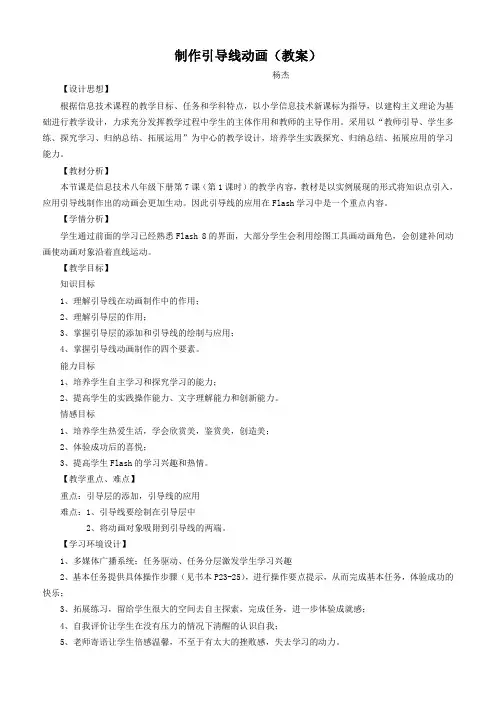
制作引导线动画(教案)杨杰【设计思想】根据信息技术课程的教学目标、任务和学科特点,以小学信息技术新课标为指导,以建构主义理论为基础进行教学设计,力求充分发挥教学过程中学生的主体作用和教师的主导作用。
采用以“教师引导、学生多练、探究学习、归纳总结、拓展运用”为中心的教学设计,培养学生实践探究、归纳总结、拓展应用的学习能力。
【教材分析】本节课是信息技术八年级下册第7课(第1课时)的教学内容,教材是以实例展现的形式将知识点引入,应用引导线制作出的动画会更加生动。
因此引导线的应用在Flash学习中是一个重点内容。
【学情分析】学生通过前面的学习已经熟悉Flash 8的界面,大部分学生会利用绘图工具画动画角色,会创建补间动画使动画对象沿着直线运动。
【教学目标】知识目标1、理解引导线在动画制作中的作用;2、理解引导层的作用;3、掌握引导层的添加和引导线的绘制与应用;4、掌握引导线动画制作的四个要素。
能力目标1、培养学生自主学习和探究学习的能力;2、提高学生的实践操作能力、文字理解能力和创新能力。
情感目标1、培养学生热爱生活,学会欣赏美,鉴赏美,创造美;2、体验成功后的喜悦;3、提高学生Flash的学习兴趣和热情。
【教学重点、难点】重点:引导层的添加,引导线的应用难点:1、引导线要绘制在引导层中2、将动画对象吸附到引导线的两端。
【学习环境设计】1、多媒体广播系统;任务驱动、任务分层激发学生学习兴趣2、基本任务提供具体操作步骤(见书本P23-25),进行操作要点提示,从而完成基本任务,体验成功的快乐;3、拓展练习,留给学生很大的空间去自主探索,完成任务,进一步体验成就感;4、自我评价让学生在没有压力的情况下清醒的认识自我;5、老师寄语让学生倍感温馨,不至于有太大的挫败感,失去学习的动力。
【教学方法与教学手段】讲授法、演示法、分层任务驱动法、归纳总结、探究学习法。
【课时安排】1课时【教学准备】1、多媒体网络教室;2、教学课件【教学过程】。
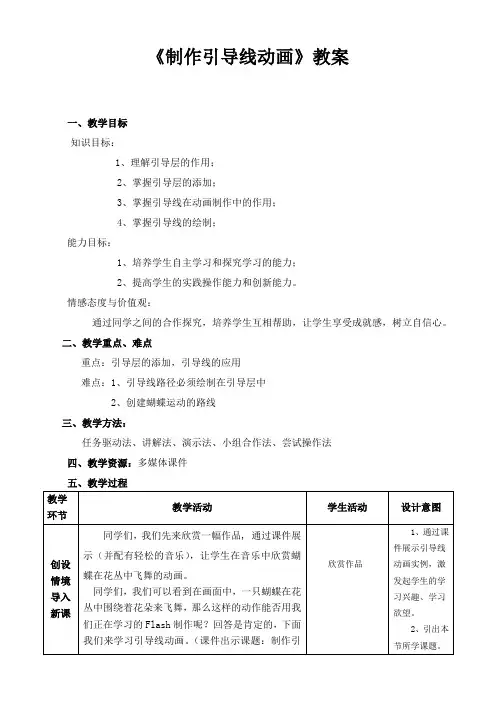
《制作引导线动画》教案
一、教学目标
知识目标:
1、理解引导层的作用;
2、掌握引导层的添加;
3、掌握引导线在动画制作中的作用;
4、掌握引导线的绘制;
能力目标:
1、培养学生自主学习和探究学习的能力;
2、提高学生的实践操作能力和创新能力。
情感态度与价值观:
通过同学之间的合作探究,培养学生互相帮助,让学生享受成就感,树立自信心。
二、教学重点、难点
重点:引导层的添加,引导线的应用
难点:1、引导线路径必须绘制在引导层中
2、创建蝴蝶运动的路线
三、教学方法:
任务驱动法、讲解法、演示法、小组合作法、尝试操作法
四、教学资源:多媒体课件
五、教学过程。
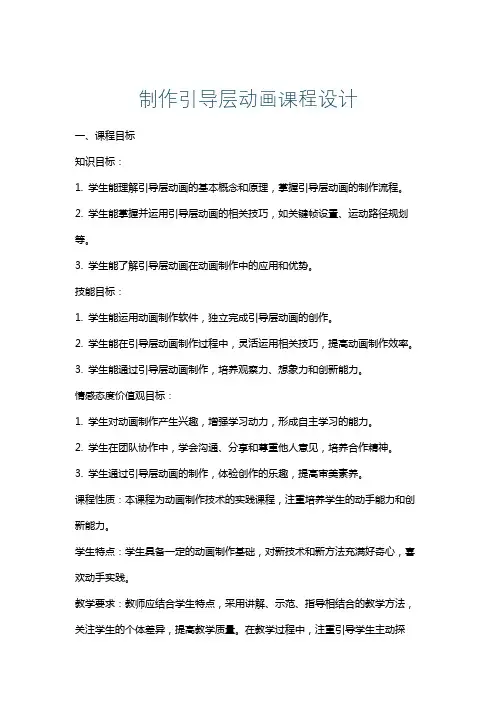
制作引导层动画课程设计一、课程目标知识目标:1. 学生能理解引导层动画的基本概念和原理,掌握引导层动画的制作流程。
2. 学生能掌握并运用引导层动画的相关技巧,如关键帧设置、运动路径规划等。
3. 学生能了解引导层动画在动画制作中的应用和优势。
技能目标:1. 学生能运用动画制作软件,独立完成引导层动画的创作。
2. 学生能在引导层动画制作过程中,灵活运用相关技巧,提高动画制作效率。
3. 学生能通过引导层动画制作,培养观察力、想象力和创新能力。
情感态度价值观目标:1. 学生对动画制作产生兴趣,增强学习动力,形成自主学习的能力。
2. 学生在团队协作中,学会沟通、分享和尊重他人意见,培养合作精神。
3. 学生通过引导层动画的制作,体验创作的乐趣,提高审美素养。
课程性质:本课程为动画制作技术的实践课程,注重培养学生的动手能力和创新能力。
学生特点:学生具备一定的动画制作基础,对新技术和新方法充满好奇心,喜欢动手实践。
教学要求:教师应结合学生特点,采用讲解、示范、指导相结合的教学方法,关注学生的个体差异,提高教学质量。
在教学过程中,注重引导学生主动探索、积极实践,达到课程目标。
同时,将课程目标分解为具体的学习成果,便于教学设计和评估。
二、教学内容1. 引导层动画基础知识:- 引导层概念与作用- 引导层动画原理与分类- 引导层动画制作软件介绍2. 引导层动画制作技巧:- 关键帧设置与调整- 运动路径规划与优化- 引导层动画的平滑与过渡3. 引导层动画制作实践:- 简单引导层动画制作案例- 复杂引导层动画制作案例- 创意引导层动画制作练习4. 引导层动画应用与拓展:- 引导层动画在动画制作中的应用场景- 引导层动画的优势与局限性- 引导层动画的创新发展方向教学大纲安排与进度:1. 第一周:引导层动画基础知识学习,了解引导层概念、原理及分类。
2. 第二周:引导层动画制作技巧学习,掌握关键帧设置、运动路径规划等。
3. 第三周:引导层动画制作实践,完成简单和复杂案例的制作。
![第7周教案3―引导线动画.5篇[修改版]](https://uimg.taocdn.com/5645594d1a37f111f0855b18.webp)
第一篇:第7周教案3―引导线动画.引导线动画【学情分析】学生通过前面的学习已经熟悉Flash MX的界面,大部分学生会创建补间动画使一元件沿着直线运动,能够从外部导入文件到库。
【教学目标】知识目标1、掌握引导层的添加和引导线的设置和应用;2、掌握引导线在动画制作中的作用。
3、学会图层属性的设置,图层顺序的调整能力目标1、培养学生自主学习和探究学习的能力;2、提高学生的实践操作能力、文字理解能力和创新能力。
情感目标1、培养学生热爱生活,热爱大自然的情怀,学会欣赏美,鉴赏美,创造美;2、体验成功后的喜悦;3、提高学生Flash的学习兴趣和热情。
【教学重点、难点】重点:引导层的添加,引导线的应用难点:1、图层之间的顺序2、引导应绘制在引导层中3、对齐对象的使用,如何使元件自动吸附到引导线上【教学过程】一、复习导入;(快速通览学案,了解本节课的学习目标和环节练习设置请大家利用5分钟的时间,通览学案,了解本节课的学习目标和环节设置,完成环节一中的练习:蝴蝶从场景的左边飞向右边的动画。
(“动作补间”动画的复习教师巡视检查指导,五分钟后展出本动画实例的效果(教学课件。
二、新授教学过程: 课件展出本节课要达到的动画效果(蝴蝶沿设计好的路线飞舞,卫星环绕地球, 这就是我们本节课的研究课题:引导线动画的制作(Flash动画制作中最经典的例子; 首先我们来了解引导线动画的原理:引导线动画的基础是“动作补间”动画,它可以让元件沿着指定的路线运动,这里说的路线就是“引导线”,引导线绘制在“引导层”中。
摆在我们面前的两个新词,就是本环节的关键词:引导层,引导线。
下面让我们打开“蝴蝶飞舞引导线动画”的源文件来认识它们; 观察引导线动画与动作补间动画的区别,认识引导层的图标;隐藏背景层可以清楚地看到引导层中只有一条线,那就是引导线;反方向讲解还原到运动补间动画; 提出首要问题:1、确定被引导层后,如何添加引导层?2、在引导层中如何绘制引导线? 检查同学们的预习情况:可以找两个同学上教师机演示,总结添加引导层的方法和绘制引导线的方法和注意问题。
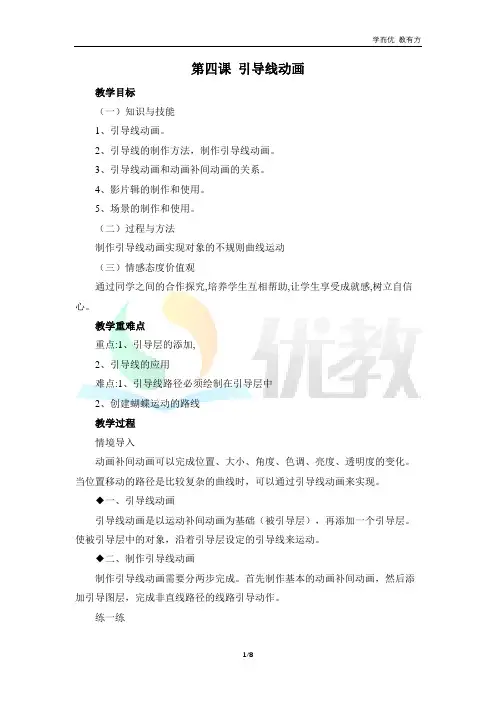
第四课引导线动画教学目标(一)知识与技能1、引导线动画。
2、引导线的制作方法,制作引导线动画。
3、引导线动画和动画补间动画的关系。
4、影片辑的制作和使用。
5、场景的制作和使用。
(二)过程与方法制作引导线动画实现对象的不规则曲线运动(三)情感态度价值观通过同学之间的合作探究,培养学生互相帮助,让学生享受成就感,树立自信心。
教学重难点重点:1、引导层的添加,2、引导线的应用难点:1、引导线路径必须绘制在引导层中2、创建蝴蝶运动的路线教学过程情境导入动画补间动画可以完成位置、大小、角度、色调、亮度、透明度的变化。
当位置移动的路径是比较复杂的曲线时,可以通过引导线动画来实现。
◆一、引导线动画引导线动画是以运动补间动画为基础(被引导层),再添加一个引导层。
使被引导层中的对象,沿着引导层设定的引导线来运动。
◆二、制作引导线动画制作引导线动画需要分两步完成。
首先制作基本的动画补间动画,然后添加引导图层,完成非直线路径的线路引导动作。
练一练在“蝴蝶.fla"文件中添加另一只蝴蝶,使用引导线动画完成其飞舞路线。
具体操作步骤如下。
(1)新建“红蝴蝶”图层,将“蝴蝶正面”元件拖动至舞台,在确认选中状态下,调整“属性”面板的“颜色”选项中的色调,将蝴蝶颜色调整为红色。
(2)制作动画补间动画,完成其直线运动。
(3)选择“红蝴蝶”图层,单击时间轴“添加运动引导层”,则“红蝴蝶”图层上方会出现它的引导图层,被引导的“红蝴蝶”图层向里缩进,如图4-1所示。
图4-1 添加运动引导层提示如果误操作,可以右击错误的图层,单击“属性”命令,打开图层属性”对话框,重新设置图层的类型,如图4-2所示。
图4-2 图层属性修改(4)锁定删除“引导层”以外的其他图层,使用铅笔工具,设置“平滑选项,在引导层绘制被引导对象的运动路线,也就是引导线。
(5)锁定除“红蝴蝶”图层以外的其他图层,调整蝴蝶实例在起始关键帧与结束关键帧的位置,其中心点均保持在所绘引导线上,如图4-3所示,这是制作引导线动画能够成功的关键。
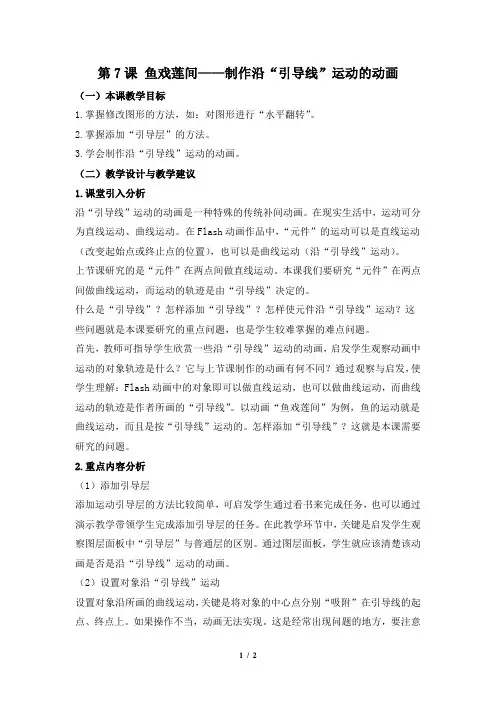
第7课鱼戏莲间——制作沿“引导线”运动的动画(一)本课教学目标1.掌握修改图形的方法,如:对图形进行“水平翻转”。
2.掌握添加“引导层”的方法。
3.学会制作沿“引导线”运动的动画。
(二)教学设计与教学建议1.课堂引入分析沿“引导线”运动的动画是一种特殊的传统补间动画。
在现实生活中,运动可分为直线运动、曲线运动。
在Flash动画作品中,“元件”的运动可以是直线运动(改变起始点或终止点的位置),也可以是曲线运动(沿“引导线”运动)。
上节课研究的是“元件”在两点间做直线运动。
本课我们要研究“元件”在两点间做曲线运动,而运动的轨迹是由“引导线”决定的。
什么是“引导线”?怎样添加“引导线”?怎样使元件沿“引导线”运动?这些问题就是本课要研究的重点问题,也是学生较难掌握的难点问题。
首先,教师可指导学生欣赏一些沿“引导线”运动的动画,启发学生观察动画中运动的对象轨迹是什么?它与上节课制作的动画有何不同?通过观察与启发,使学生理解:Flash动画中的对象即可以做直线运动,也可以做曲线运动,而曲线运动的轨迹是作者所画的“引导线”。
以动画“鱼戏莲间”为例,鱼的运动就是曲线运动,而且是按“引导线”运动的。
怎样添加“引导线”?这就是本课需要研究的问题。
2.重点内容分析(1)添加引导层添加运动引导层的方法比较简单,可启发学生通过看书来完成任务,也可以通过演示教学带领学生完成添加引导层的任务。
在此教学环节中,关键是启发学生观察图层面板中“引导层”与普通层的区别。
通过图层面板,学生就应该清楚该动画是否是沿“引导线”运动的动画。
(2)设置对象沿“引导线”运动设置对象沿所画的曲线运动,关键是将对象的中心点分别“吸附”在引导线的起点、终点上。
如果操作不当,动画无法实现。
这是经常出现问题的地方,要注意有针对性的指导。
在编辑状态下,Flash会显示引导层的全部内容,但是不能输出,也就是说:引导层的内容不会出现在播放的影片中。
所以,画的引导线是什么颜色没有关系。
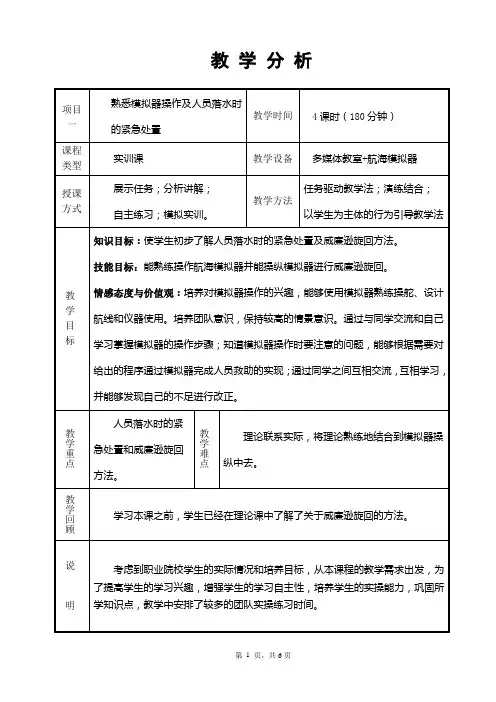
教学分析教学过程【复习旧课】同学们,我们已经理论课中了解了人员落水时的紧急处置和威廉逊旋回的方法。
展示向学生展示航海模拟器操纵面板上的各个模块。
展示模拟器的示范操作,示范操舵等,威廉逊旋回的操作示范。
【讲授新课】1.车钟的使用及车钟命令的下达与回答。
2.号灯号型与声响器具的开启与关闭。
3.控制面板上抛下带自亮灯的烟雾救生圈。
4.在电子海图上能准确找到MOB模式。
5.内部通信用具(电话)和外部通信用具(VHF)的使用。
人员落水时需要运用车钟减速、停车。
,右舷(———·)控制面板上抛下带自亮灯的烟雾救生圈,起作用有二,二是指示落水者的位置,便于营模式的作用是能够迅速准确的确定所在位置的经5.电话和VHF的使用方法及频道的转换。
在刚才的操作中,使用各个按键的时机和注意事项是什么?30分钟任务二:操舵练习展示任务:舵令的下达和回复,操舵的基本步骤。
首先应该熟练舵的控制面板,熟悉操舵中常用的舵令及熟悉不同船舶舵的操纵性能。
新建 MicrosoftWord 文档.doc威廉逊旋回要注意其方法,对舵角的使用尤为重要,因此任务二的练习是该项活动的基【课堂小结】(5分钟)本节课主要讲解如何利用威廉逊旋回救助落水人员。
通过这节课的学习,同学要掌握以下的几个任务:1.熟悉控制面板的各个按键,并了解其作用。
2.熟练操舵。
3.运用威廉逊旋回救助落水人员。
【课后作业】(5分钟)1.写一份关于威廉逊旋回救助落水人员的总结。
2.课程拓展:针对人员落水的实操,总结从落水人员角度总结,一旦落水后应如何自救或者配合救助。
引导线动画教学设计引导线动画教学设计一、教学目标1.了解引导线动画的概念和作用;2.掌握引导线动画的制作方法;3.能够运用引导线动画制作简单的动画效果。
二、教学内容1.引导线动画的概念和作用;2.引导线动画的制作方法;3.运用引导线动画制作简单的动画效果。
三、教学过程1.引入:通过讲解一段有趣的简单动画,让学生了解到引导线动画的存在,以及它在动画制作中所扮演的角色。
2.讲解:介绍什么是引导线动画,并讲解其基本原理。
同时,给出几个例子来说明其实际应用。
3.演示:通过展示一个简单的例子来演示如何使用引导线来制作一个基本的运动效果。
4.练习:让学生自己尝试使用引导线来制作一个简单的运动效果。
可以提供一些素材和模板,帮助他们更好地理解和掌握这个技术。
5.总结:总结本节课所涉及到的内容,并强调其重要性和实际应用价值。
同时,鼓励学生在今后的学习和实践中不断尝试和探索。
四、教学方法1.讲解法:通过讲解来传授知识,帮助学生了解引导线动画的基本概念和制作方法。
2.演示法:通过演示一个简单的例子来帮助学生更好地理解和掌握引导线动画的制作方法。
3.练习法:让学生自己尝试使用引导线来制作一个简单的运动效果,以加深对这个技术的理解和掌握。
五、教学评估1.观察学生在练习环节中的表现,以了解他们对引导线动画制作方法的理解程度和掌握情况。
2.收集学生在课后反馈中提出的问题和意见,以改进教学内容和方式。
六、教学材料1.计算机;2.引导线动画制作软件(如Adobe After Effects);3.素材库(如图片、视频等);4.模板库(如预设模板等)。
教案编辑专员回应:四年级信息技术上册《制作引导线动画》教案一、教学目标1. 让学生了解引导线动画的概念和作用。
2. 培养学生运用信息技术进行创意设计和表达的能力。
3. 引导学生学会使用相关软件工具制作引导线动画。
二、教学内容1. 引导线动画的概念和作用。
2. 制作引导线动画的基本步骤。
3. 相关软件工具的使用方法。
三、教学重点与难点1. 教学重点:制作引导线动画的基本步骤和相关软件工具的使用。
2. 教学难点:如何设计出富有创意的引导线动画。
四、教学方法1. 任务驱动法:通过完成具体的制作任务,让学生掌握制作引导线动画的技巧。
2. 示范教学法:教师演示制作过程,学生跟随操作。
3. 讨论法:分组讨论,分享制作经验和创意想法。
五、教学准备2. 学生准备:安装有相关软件的电脑。
六、教学过程1. 导入新课:通过展示一些生活中的引导线动画实例,引发学生对引导线动画的兴趣。
2. 讲解概念:简要介绍引导线动画的概念和作用。
3. 示范制作:教师演示制作引导线动画的整个过程,包括创建引导线、设置动画参数等。
七、学生实践1. 学生分组进行实践,每人制作一个简单的引导线动画。
2. 教师巡回指导,解答学生在制作过程中遇到的问题。
3. 学生互相交流制作经验,分享创意想法。
八、作品展示与评价1. 每组选出一个代表作进行展示,介绍制作思路和技巧。
2. 教师和学生共同评价作品的创意、设计和制作质量。
3. 鼓励学生提出改进意见和建议,促进作品的进一步完善。
2. 学生分享自己的学习收获和感受,反思自己在制作过程中的优点和不足。
3. 教师提出改进措施,为后续学习做好铺垫。
十、课后作业1. 学生根据课堂所学,独立制作一个具有创意的引导线动画。
2. 要求学生在作业中运用所学的制作技巧,体现个人特色。
3. 教师批改课后作业,了解学生掌握程度,为下一步教学做好准备。
重点和难点解析一、教学目标1. 理解引导线动画的概念和作用。
2. 掌握制作引导线动画的基本步骤。
引导层教案(5篇材料)第一篇:引导层教案《引导层动画》教案教学目标1、知识方面:理解引导层的作用、掌握引导层的添加和引导线的设置、掌握引导线的特点并学会使用引导层实现沿轨迹运动的动画。
2、技能及思想教育方面:(1)掌握引导层在动画制作中的应用;(2)培养学生自主学习和探究学习的能力。
教学重点: 引导层动画的制作方法教学难点: 引导层的原理、特点教学方法讲解演示法、任务驱动法、自主学习探究法教学用具网络电子教室教学过程一、复习、导入复习:演示上节课学习的补间动画(动画补间、形状补间)。
导入:播放篮球动画及乒乓球动画,激发学生的兴趣二、新授1、展现目标,任务驱动。
展示“投篮”动画,并提出任务:要使运动对象沿着路径运动,就必须增加引导图层,这就是我们今天要研究的内容。
2、引导层的作用,分析教学实例“投篮”动画A、让学生观察,分析,思考引导层在动画设计中的作用(引导层的作用:引导一个对象沿着这条路径从一个位置运动到另一个位置)B、分析引导层和被引导层的相互关系并强调引导层和被引导层在动画设计中的作用C、对一个补间动画添加引导层:l、先添加一个一般的层,再将该层转化成引导层,再将其它层转变成被引导层直接在被引导层上添加引导层通过插入菜单,添加引导层D、应用吸附功能,将被引导对象放到路径的开始和结束位置3、引导层的特点:A、我们构建的路径在输出的影片中没有看见(引导图层的内容在输出的影片中是隐藏的),若我们需要曲线(路径)也显示出来,同学们想一想有什么办法可以解决?并得出引导层的第一个特点:引导层中的对象是不会在动画中显示出来的。
学生制作引导层动画:投篮,教师巡视指导。
作品制作完后请学生再次演示一遍具体的操作过程,进一步强化学生对引导层动画的基本创作思想,并使之深刻化,为下一步做好基础准备。
B、若要物体沿某一特定路径运动,就要找到起始和结束位置,我们现在给出的这一封闭曲线,我们能否找出起始点呢?并请说明理由。
《flash制作引导线动画》教学设计【教学目标】知识与技能:学会制作简单的移动动画,掌握建立引导层和绘制引导线的基本方法。
过程与方法:1.通过微课实例和学习指南,合作探究移动动画和引导线动画制作的方法,掌握引导线动画制作技能,并能在实践中正确运用。
2.提高自主学习、协作探究学习以及综合运用能力。
情感、态度与价值观:在探究活动中,培养合作交流意识,初步了解“一带一路”,激发学习热情,传承中华民族的优秀文明成果。
【教学重点】1.创建传统补间动画。
2.引导层的添加,引导线的绘制。
【教学难点】动画对象吸附到引导线的两端。
【教学设计】一、动画出示,明确主题教师出示移动动画和引导线动画范例,明确今天的学习主题——动画制作。
二、自学新知,协作实践(一)制作移动动画1.教师出示学习要求,指名学生读一读。
①按照老师发放的“制作移动动画学习指南”制作动画。
②打开“动画制作”文件夹中的“飞机”文件,小组同学合作制作。
2.学生自学探究,教师巡视,个别指导。
教师巡视过程中,及时的发现问题并和学生共同解决问题。
3.指名演示操作移动动画制作步骤,教师板书重点。
4.组织学生回练,完成任务。
5.师生小结:师:刚刚在做移动动画时,哪一步最重要?(生:创建传统补间动画)你们对移动动画的制作还有问题吗?(生……)继续我们的探究之旅,学习引导线动画制作!(教师板书“引导线动画”)(二)制作引导线动画1. 教师出示要求,指名学生读一读。
①打开桌面“动画制作”文件夹中的“001引导线动画”视频,观看学习。
②也可参照老师发放的“引导线动画学习指南”。
③打开“动画制作”文件夹中的“汽车”文件,小组同学合作制作。
2.学生协作探究,教师巡视,个别指导。
教师巡视过程中,如发现学生出现的共性问题,要及时组织学生提出问题,并请已经学会的学生解答问题。
如果学生自己不能解决的,老师进行共同的讲解。
3.教师指名演示操作,共同总结制作步骤。
(教师板书步骤)出示注意事项。
教学分析教学过程【Review】Boys, we have learned some knowledge about the engine orders.【New Content】Task One:Understand and master the new words in the engine orders.Task Two:Learn the basic engine orders and know the procedures when you receive the engine orders.Basic engine orders.stand by engine 备车slow ahead 微速前进ahead 前进一(慢速)ahead 前进二(半速)ahead 前进三(全速)full ahead 紧急进三slow astern 微速后退astern 后退一(慢速)half astern后退二(半速)astern 后退三(全速)full astern 紧急退三engine(s) 停车【Summery】(2 minutes)This lesson is about the engine orders and it is important. T hrough the study of this lesson, students should grasp the following several tasks:1.The key words of the lesson.2.The standard engine orders.3.The procedures a seaman should take when he receives the engine orders.【Homework】(1 minutes)1.Topic: What procedures should be taken when you receive engine orders?2.Practice the engine order after class.。
教学分析教学过程【复习旧课】同学们,我们已经学习了一些动画效果的制作,比如“小球跳动”、“舞台灯光效果”等。
不知大家注意到没有,这些动画的运动轨迹都是直线。
教师活动:使用投影仪在大屏幕上展示动画,引导学生回顾所学。
学生活动:观看动画,思考。
时间分配:2分钟【导入新课】展示另一个动画:“蝴蝶在花丛中飞舞”,提问:蝴蝶的运动轨迹与前面做的动画有什么不同?学生观察,得出结论:蝴蝶沿着花丛做曲线运动。
在Flash中如何做出像这样的曲线运动效果呢?这就是我们这一节课要介绍的引导线动画。
使用引导线做的动画,它的运动轨迹可以是一条曲线。
这样,我们就可以创建更丰富更生动的动画效果了。
教师活动:继续在大屏幕上展示动画,提问。
学生活动:观看动画,回答问题。
时间分配:3分钟设计思路:通过把这次课要学习的动画与前面学过的动画做比较,吸引学生的注意力,激发学生学习新知识的兴趣。
【讲授新课】我们首先来了解引导线动画的制作原理:一.引导线动画的制作原理(板书)将一个或多个图层链接到一个运动引导层,使一个或多个对象沿同一条路径运动,这种动画形式就叫“引导线动画”。
它可以使一个或多个元件完成曲线运动或不规则运动。
一个最基本的引导线动画由两个图层组成:上面一层称为“引导层”,它的图层图标为。
下面一层称为“被引导层”,图层图标与普通图标一样为。
在普通图层上面创建引导层后,普通图层就会缩进成为被引导层。
引导层用来放置引导线。
引导线也就是元件的运动路径,可以使用铅笔、线条、椭圆和画笔等绘图工具进行绘制。
被引导层用来放置被引导的元件,当创建运动动画后,元件就会沿着引导线运动起来。
教师活动:讲授新知识。
学生活动:听讲。
下面,我们通过一个简单的实例具体学习如何制作引导线动画。
【演示】制作沿着曲线运动的小球动画1.新建影片,设置影片的高度和宽度值,将图层1重命名为ball层。
(如下图)2.在ball层的第1帧画一个小球,(提问)怎么把它转换为元件?(学生答)按F8将小球转换为一个图形元件。
教学分析教学过程【复习旧课】同学们,我们已经学习了一些动画效果的制作,比如“小球跳动”、“舞台灯光效果”等。
不知大家注意到没有,这些动画的运动轨迹都是直线。
教师活动:使用投影仪在大屏幕上展示动画,引导学生回顾所学。
学生活动:观看动画,思考。
时间分配:2分钟【导入新课】展示另一个动画:“蝴蝶在花丛中飞舞”,提问:蝴蝶的运动轨迹与前面做的动画有什么不同?学生观察,得出结论:蝴蝶沿着花丛做曲线运动。
在Flash中如何做出像这样的曲线运动效果呢?这就是我们这一节课要介绍的引导线动画。
使用引导线做的动画,它的运动轨迹可以是一条曲线。
这样,我们就可以创建更丰富更生动的动画效果了。
教师活动:继续在大屏幕上展示动画,提问。
学生活动:观看动画,回答问题。
时间分配:3分钟设计思路:通过把这次课要学习的动画与前面学过的动画做比较,吸引学生的注意力,激发学生学习新知识的兴趣。
【讲授新课】我们首先来了解引导线动画的制作原理:一.引导线动画的制作原理(板书)将一个或多个图层链接到一个运动引导层,使一个或多个对象沿同一条路径运动,这种动画形式就叫“引导线动画”。
它可以使一个或多个元件完成曲线运动或不规则运动。
一个最基本的引导线动画由两个图层组成:上面一层称为“引导层”,它的图层图标为。
下面一层称为“被引导层”,图层图标与普通图标一样为。
在普通图层上面创建引导层后,普通图层就会缩进成为被引导层。
引导层用来放置引导线。
引导线也就是元件的运动路径,可以使用铅笔、线条、椭圆和画笔等绘图工具进行绘制。
被引导层用来放置被引导的元件,当创建运动动画后,元件就会沿着引导线运动起来。
教师活动:讲授新知识。
学生活动:听讲。
下面,我们通过一个简单的实例具体学习如何制作引导线动画。
【演示】制作沿着曲线运动的小球动画1.新建影片,设置影片的高度和宽度值,将图层1重命名为ball层。
(如下图)2.在ball层的第1帧画一个小球,(提问)怎么把它转换为元件?(学生答)按F8将小球转换为一个图形元件。
将它命名为“小球”。
3.在图层面板中单击“添加引导层”按钮,添加一个引导层。
(如下图)4,在引导层的第1帧用铅笔工具画一条曲线。
(如下图)(提问)怎么使画出的线段比较平滑呢?(学生答)在铅笔工具的选项面板里选中“平滑”选项。
5.在引导层的第25帧按F5插入帧。
6.在ball层的第25帧上按F6插入关键帧。
7.在ball层第1帧上将小球移动到引导线的起始位置(如下图1),在第25帧上将小球移动到引导线的结尾位置(如下图2),即分别将元件的中心吸附在引导线上。
图1 图28.在小球的第1至第25帧之间创建补间运动。
9.测试、保存影片。
时间轴如下图:教师活动:通过投影仪演示操作过程,边讲授边提问。
学生活动:边观察老师操作,边思考回答问题。
在演示的过程中,有一些操作是学生已经学过的,可以结合全体提问的方式,使学生一起参与到这个过程中。
设计思路:演示一个简单的引导线动画的制作过程,使学生对这个制作过程有一个感性认识。
现在,我们一起来回忆刚才的操作,把创建引导线动画的操作归纳起来,一共有四大步骤:二.引导线动画的制作步骤(板书)1、创建元件;(板书)引导层所引导的必须是元件,包括:影片剪辑、图形、按钮以及文字等。
在制作引导线动画时,首先要做的就是创建元件。
2、编辑引导层;(板书)创建好元件后,接下来就需要编辑引导层:首先是创建引导层,然后在引导层中绘制出引导线,也就是元件的运动轨迹。
包括:1)添加运动引导层单击时间轴面板中的“添加运动引导层”按钮,就可以在当前层的上方添加一个引导层。
2)添加引导线创建好引导层后,还要在引导层画上引导线,可以使用各种绘图工具来绘制出所需的线条。
引导线是一种功能线,在生成的swf文件中是看不到引导线的,所以我们只需画出引导线,而不必理会它的颜色和粗细。
3)在被引导层的某一帧按F6插入关键帧,再在引导层插入帧,将它延长到该帧处。
3、使元件的注册中心吸附到引导线上;(板书)要使元件沿引导线运动,必须使之吸附到引导线上。
也就是在被引导层中,将首尾两个关键帧上的元件中心分别与引导线进行衔接。
为了方便操作,可以单击绘图工具栏的“对齐对象”按钮,打开吸附到对象功能。
当把元件拖动到引导线附近时,就会自动吸附到引导线上。
此时,元件中心与引导曲线上某一点重合,同时出现表示吸附成功的一个小圆标志(如下图的黄色小圆圈所示)。
注意:这个步骤非常重要,元件中心能否正确吸附到引导线上,是引导线动画能否创建成功的关键。
4、创建元件的动画;(板书)选择元件所在图层的第1帧,单击右键选择“创建补间动画”。
教师活动:讲授。
学生活动:听讲、思考。
设计思路:把动画制作过程归纳为几大步,方便学生记忆,使学生对这个制作过程上升到理性认识。
时间分配:8分钟【课堂练习】☞练习1现在,我们进行上机练习,(提问)请大家想一想,生活中,有什么对象的运动轨迹是一条曲线或者是不规则的线条呢?举个例子,比如雪花飞舞、小船在海里乘风破浪。
还有什么?(学生答)随风飘落的树叶、小鸟在天空中飞翔、运动员在跑道上跑步……根据刚才归纳的几个步骤,参照我演示的沿着曲线运动的小球动画,把你想到的动画做出来,制作的时候,只要把小球元件改成你想到的对象就可以了。
[练习要点] 注意动画能否成功的关键是元件中心有没有与引导线衔接好。
我们还可以在需要的位置插入关键帧,把该帧上的元件中心对准引导线,来更好地控制对象的运动效果。
教师活动:提问,创设情境使学生能够把所学知识应用到实际中,启发学生思考,联系实际,调动起学习热情。
在学生进行练习的同时进行巡回指导。
学生活动:积极思考,产生较大的兴趣,愉快地进行练习。
设计思路:通过本练习,使学生初步掌握引导线动画的创建过程,并能运用到实际中。
时间分配:10分钟当大部分学生完成一个元件的引导线动画后,继续引导学生:假如要制作几片树叶沿着不同的路径落下,能不能做出来?只要在动画中添加多个引导层,绘制多条引导线,使它们分别引导每一个的元件的运动就可以了。
接下来,我们来完成以下两个引导线动画的制作。
请同学们仔细观察,然后自行做出动画效果。
☞练习2 运动的超人[实例效果]:超人从画面右上角进入,沿着一段弧线运动,再从画面左上角飞出,运动过程中逐渐变大。
如下图所示:[实例说明]:本例使用引导层控制超人的运动轨迹,让超人按一条曲线的运动轨迹飞驰而过。
[制作要点分析]:1.如何改变超人的运动方向?我们可以在帧属性面板上对动画进行更细致的设置:选中“调整到路径”、“同步”和“对齐”选项,就可以使元件沿着引导线自动调整运动方向。
2.如何实现超人从小逐渐变大,以及动画开始时超人的头部在下,结束时超人头部在上的效果?运用以前学习的知识,在起始帧设置超人的大小为5%,旋转180°,在结束帧将超人旋转30°。
教师活动:巡回指导,着重讲解习题的制作要点。
学生活动:边观察大屏幕上的动画,边进行上机练习。
时间分配:15分钟设计思路:预先对习题进行设计,让学生在练习过程中碰到问题(制作要点),再根据学生的掌握情况进行讲解。
练习3 绕圈的小球[实例效果]:两个不同颜色的小球各自围绕不同的椭圆路径做运动,两个椭圆形的运动路径清晰可见。
如下图:[实例说明]:通过本例,使学生了解并掌握在同一个动画中创建多条引导线的方法,以及让对象沿着一段封闭路径运动的方法。
[制作要点分析]:1.如何让小球沿着椭圆路径运动?怎么确定运动路径的起始点和结束点?可以把椭圆的一小部分线段删除掉,使线段出现两个端点,再在把小球元件吸咐到这两个端点上。
2.如何实现两个小球各自围绕椭圆轨迹做运动而不会互相干扰?可以在动画中添加多个引导层,绘制多条引导线,使它们分别引导不同的元件。
3.如何在动画中显示出运动路径?引导层的内容在生成的动画文件中是看不见的,若要把运动路径显示出来,可以在引导层上面加上一个普通层,再把引导层的内容复制上去即可。
教师活动:巡回指导,着重讲解习题的制作要点。
学生活动:边观察大屏幕上的动画,边进行上机练习。
时间分配:15分钟设计思路:预先对习题进行设计,让学生在练习过程中碰到问题(制作要点),再根据学生的掌握情况进行讲解。
下面,我们对引导线动画的一些实际应用技巧做一个总结:三.引导线动画的应用技巧(板书)1.一个引导线动画中可以创建多条引导线;一条引导线可以引导多个不同的元件;2.需要显示运动路径时,可以增加一个普通层,再把引导层的内容复制到该层上即可。
比如:制作毛笔写字动画等。
3.如果要让对象沿着封闭路径运动,应删除掉封闭路径的一小部分,才能做出引导效果。
如:沿着圆周运动的小球、沿着文字运动的小球;4.选中帧属性面板中的“调整到路径”选项可以使元件沿着引导线自动调整运动的方向;5.如果动画不能按指定路径移动,可以在需要的位置插入关键帧来控制它的位置。
教师活动:讲授。
学生活动:听讲,思考。
时间分配:5分钟【小结】这次课学习了在Flash中创建引导线动画的方法和一些制作技巧。
请同学们根据今天所学的知识,思考运用这种动画技术,我们还可以做出哪些丰富多彩的动画效果呢?【布置作业】(时间分配:约20分钟)1.课堂作业制作本节课开始时演示的“比翼双飞”动画:两只蝴蝶在花丛中翩翩起舞,不时停留在花朵上采蜜。
如下图:2.课外作业根据今天所学的引导线动画的一些应用技巧,结合以前所学内容,把课堂练习1继续进行修改,使动画效果更丰富。
【教学反馈】上课过程中,学生学习兴趣比较浓厚,能够掌握引导线动画的制作步骤,可以独立完成习题。
个别学生设计出比较生动的动画作品。